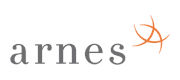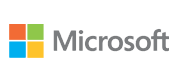Nastavitev dodatnega preverjanja varnosti
Prikazan postopek nastavitve dodatnega preverjanja varnosti lahko izvedeš le ob prvi prijavi v Office 365. V Uporabniškem središču sledi eni izmed povezav na Office 365. Nato potrdi soglasje, da se lahko s storitvami Office 365 delijo nekateri tvoji osebni podatki. Za nadaljevanje klikni Da, nadaljuj. Če zaupaš računalniku, ki ga trenutno uporabljaš (npr. tvoj osebni računalnik), lahko izbereš tudi Zapomni si privolitev.
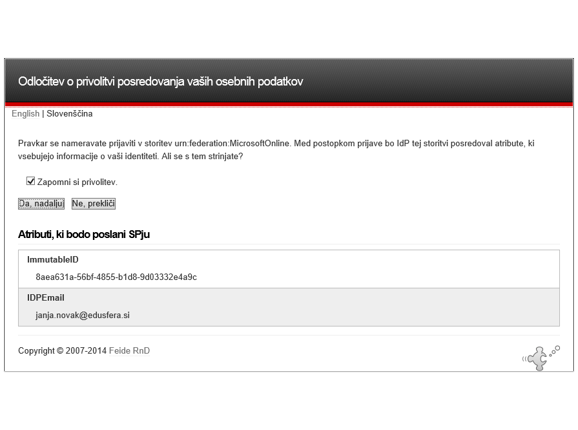
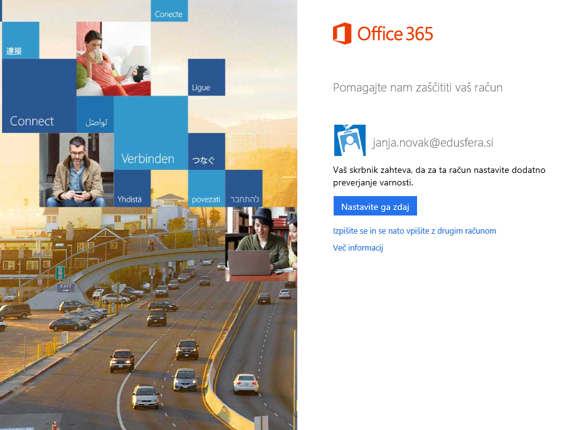
Izvedi postopek nastavitve dodatnega preverjanja varnosti
Postopek nastavitve dodatnega preverjanja varnosti traja nekaj minut. Zaženeš ga s klikom na gumb Nastavite ga zdaj, nato slediš jasnim navodilom. Za uspešen zaključek postopka moraš v obrazec vpisati številko hišnega ali mobilnega telefona. Ko zaključiš s potrjevanjem, si lahko ustvariš geslo za program.
Geslo za program
Geslo za program je naključen niz črk in številk, ki ga namesto gesla tvoje e-identitete uporabiš v programih iz zbirke Office in mobilnih napravah. Za dostop do storitev v spletnem brskalniku pa uporabiš geslo svoje šolske e-identitete.
Klikni na gumb Ustvarite geslo za program. Pojavi se enkratno geslo za program. Ustvariš lahko več teh gesel. Gesla, ki ga pozabiš, ne moreš dobiti nazaj in ga spreminjati, lahko ga le zamenjaš z novim.
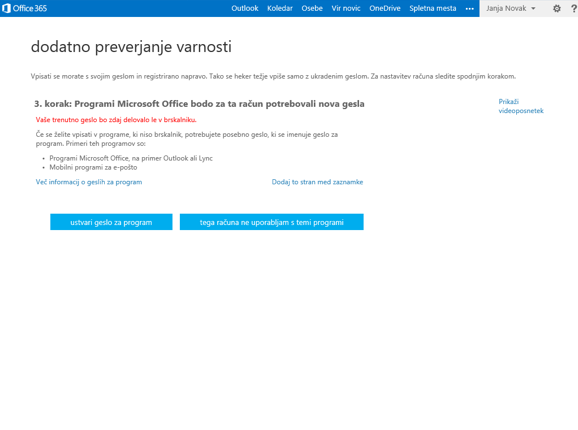
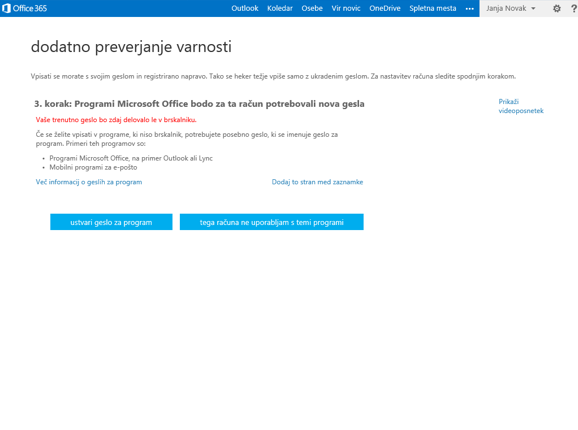
Potrebuješ dodatno geslo za program?
Ko si prijavljen v Oblak 365, lahko slediš povezavi v Nastavitvah, s pomočjo katere si lahko ustvariš novo geslo ali pa spremeniš možnosti dodatnega varnostnega preverjanja.